Windows10やOfficeにはInsider Programという一般発表前の事前検証プログラムが存在します。
本体以外にも先日紹介したようなフィードバックHubなどのUWPアプリにも個別にプレビュープログラムが存在しています。
Windows10 Insider Preview Build 18298リリース - ()のブログ
その一員という方たちになるのかと思いますが、OneNoteにOffice Insiderの設定があったので紹介します。
OneNoteはOfficeプログラムであったOneNote 201Xの流れをくむWindows10のアプリとなりますが、OneNote 201Xとは異なり、Officeアプリケーションを持っていなくても利用できるという利点があります。
このOneNoteは非常に使い勝手の良いメモ取りアプリケーションとなるため、有償で利用させるよりも無償としてユーザーの利便性をよくする方向に舵を切ったのかと思います。さすがマイクロソフト、太っ腹です。
で、そんなOneNoteのInsider設定ですが、右の三点リーダーメニューにある設定内、Office Insiderというボタンを押すことで利用することができます。

押下するとOffice Insiderの説明が。

説明の下部に、新規登録してInsiderプログラムを受け取るためのチェックボックスがあるのでそれにチェックを入れておきます。
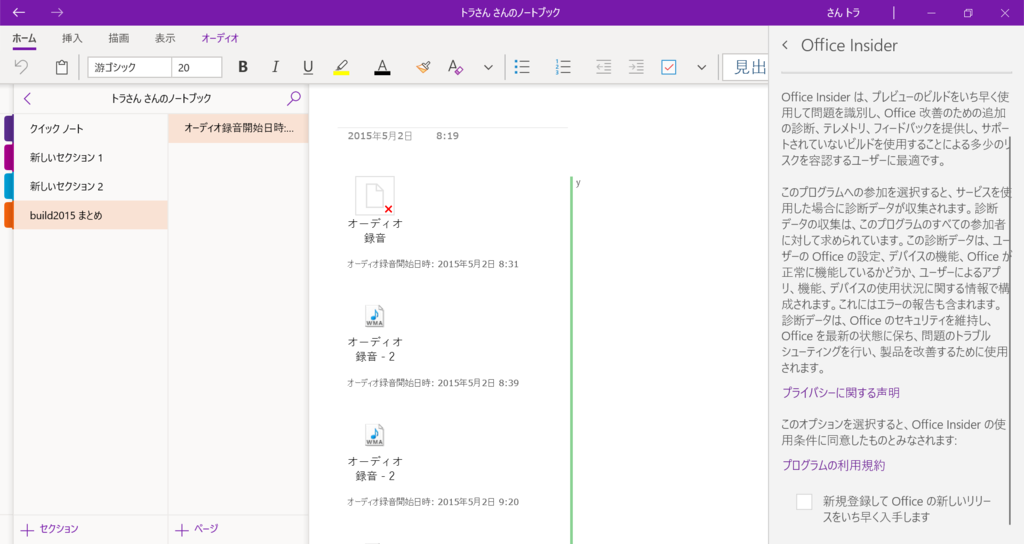
すると上部のリストから月次チャネル(対象指定)、Insiderを選択することができるようになります。

ここでも月次チャネルに対象指定するパターンが出ていますね、、、
先日の投稿で記しましたが、月次に対象指定という概念、なかったと思うのですが、色々なところで顔を出してきますね。
Office365 ProPlusの構成カスタマイズツールをご存知でしょうか - ()のブログ
※ちょっと調べてみたところ、Insider PreviewのSlowリングを月次チャネル(対象指定)と呼ぶようになったようです。気が付かなかった!
Changes to Slow/Fast level names for Office Insider for Windows desktop - Office Support
これで設定は完了です。
次にOneNoteを起動すると、新機能の説明が出てきます。

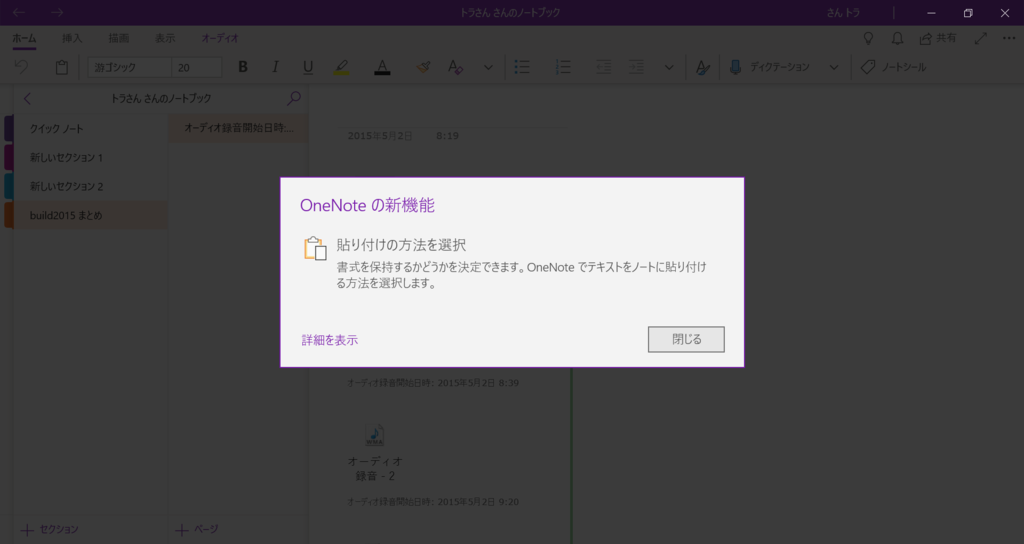
なお、OneNoteの新機能は以下のURLに記されるようになっているようです。
Windows 10 の OneNote の新機能 - Office サポート
数か月に一度は新機能が提供されているのが現状となっているので、Windows10以上のスピードで新しくなっていくようですね。この辺りの更新間隔が異なる状況は企業ユーザーには煩雑かもしれません。
この分野ではGPOを用いてストアアプリの自動更新を停止し、Windows Store for Businessで戸別配布などを意識する必要がありそうですね。
音楽:いもむし